2024年01月11日 更新
パワポで、後ろに完全に隠れてしまった画像などのオブジェクトを前に出す方法
どうも、クラゲジュニアです。
PowerPointで画像や図形などをたくさん使用して、オブジェクトが別のオブジェクトに完全に隠れて選択できなくなってしまったことはないでしょうか?

もちろん、オブジェクトの位置をドラッグ&ドロップでずらす方法もありますが、位置を決めた後に行うのは面倒です。また、各オブジェクトで右クリックして前面や背面への移動を試行錯誤しながら希望するレイヤー配置にすることも可能ですが、非常に非効率です。特にオブジェクト数が多い場合は大変です。
課題例
背景画像、クラゲさん画像、アルパカ画像を順に追加された状態の例です。クラゲさんが完全にアルパカの後ろに隠れています。
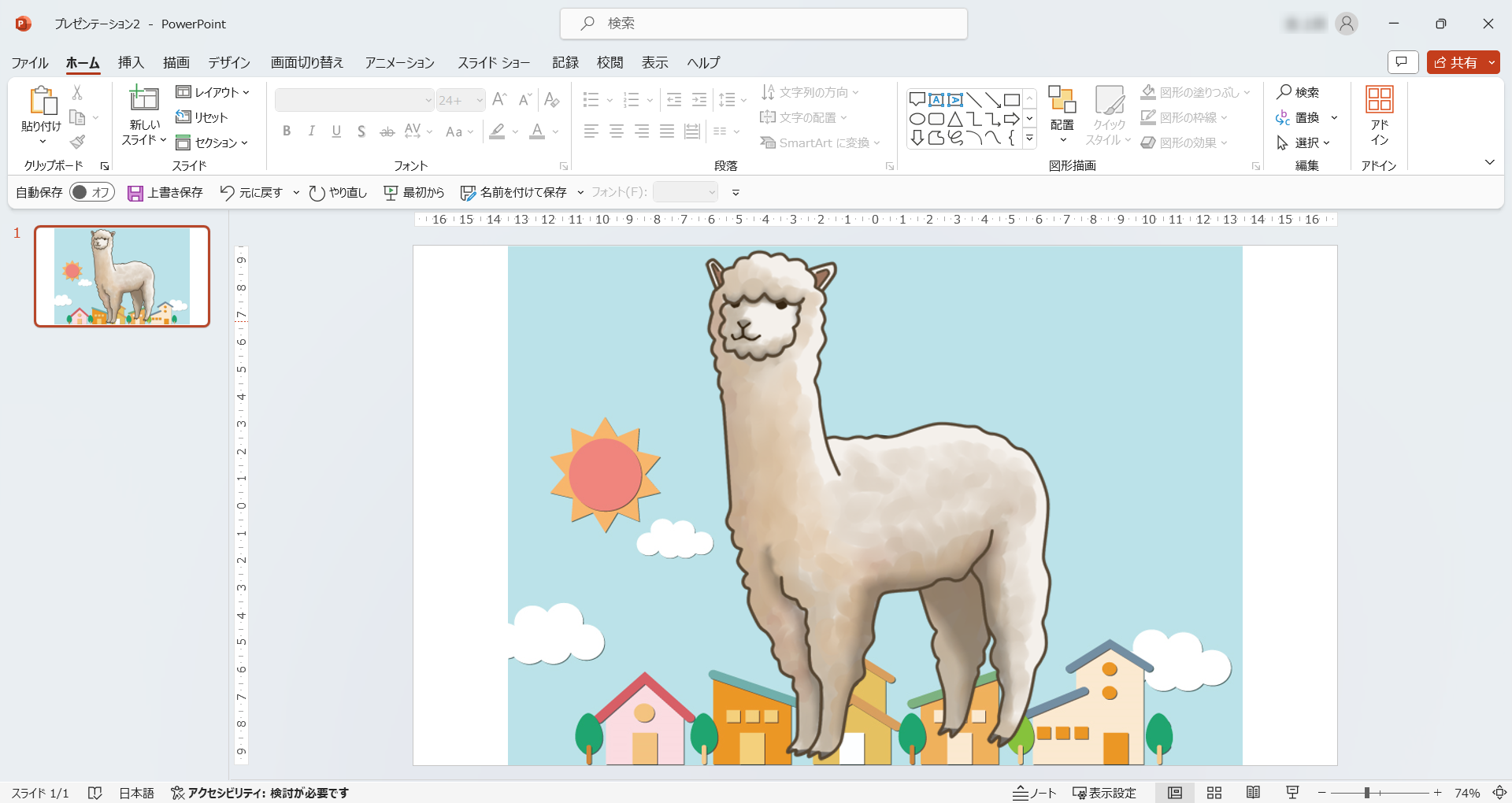
クラゲさんだけを最前面に持ってゆきたいときに課題が生じます。
今回は3つの画像の単純な例で加えた順番も分かっているので、アルパカ画像で右クリック > 最背面へ移動の右側 > 背面へ移動 から解決できますが、通常は配置を覚えてないため混乱します。
選択ウィンドウの表示で解決
このような課題は「選択ウィンドウ」で一発解決できます!
表示方法
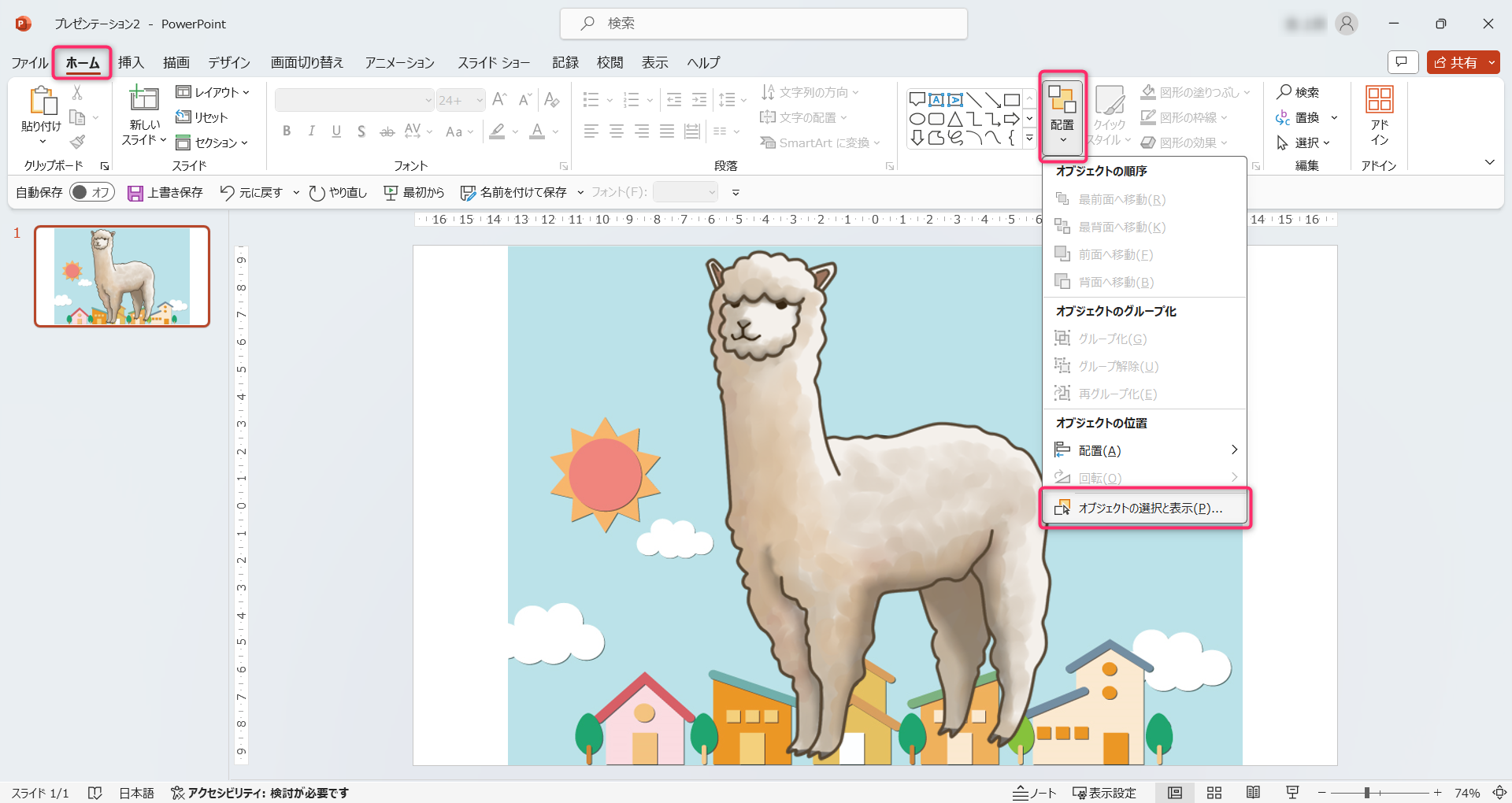
ホーム > 配置 > オブジェクトの選択と表示... で選択ウィンドウを表示できます
調整方法
右側のアイコンをクリックして各オブジェクトの表示/非表示を行うことで、図6がアルパカ、図5がクラゲさん、図4が背景であることが視覚的にすぐにわかります。
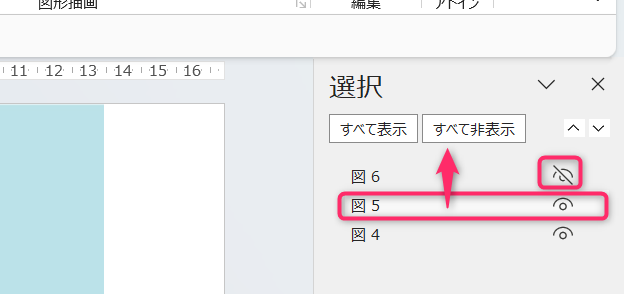
一番上が最前面なので、ドラッグ&ドロップでオブジェクトの移動を行います。
結果
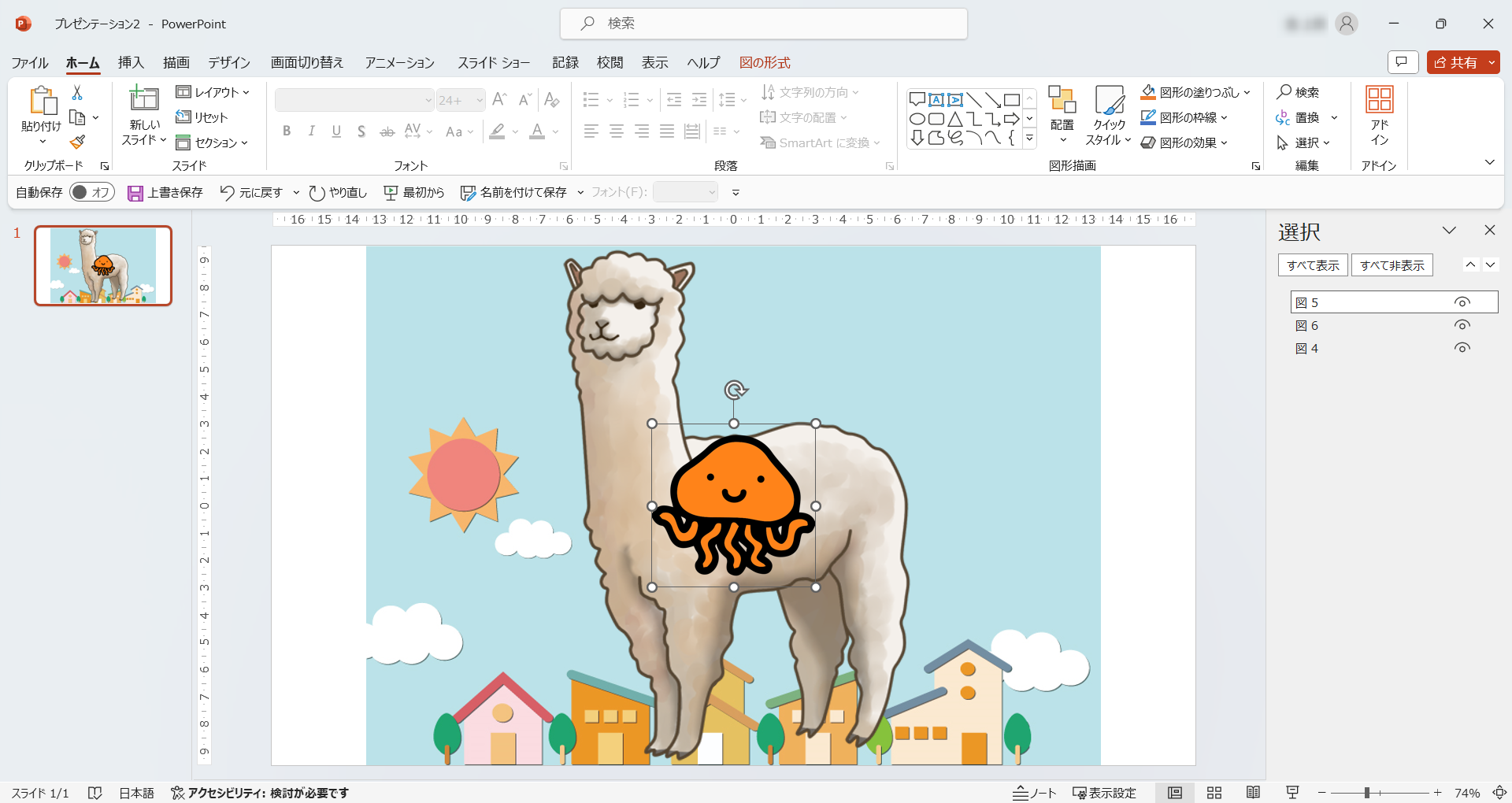
実際の画像を見ながら調整できるため、短時間でレイヤーの変更を行う事が出来ました。
以上です。


